| • | Használja a BRAdmin Professional 3 segédprogram legújabb verzióját, amely a következő helyről tölthető le: http://solutions.brother.com/. Ez a segédprogram csak Windows®-felhasználók számára áll rendelkezésre. |
| • | Amennyiben kémprogram-elhárító vagy vírusirtó alkalmazás tűzfal funkcióját használja, azt ideiglenesen kapcsolja ki. Amikor már meggyőződött arról, hogy a nyomtatás lehetséges, konfigurálja a szoftver beállításait az utasítások alapján. |
| • | Csomópont neve: a hálózaton található egyes Brother eszközök állomásneve (csomópontneve) megjelenik a BRAdmin Professional 3 segédprogramban. A nyomtatóban lévő hálózati kártya alapértelmezett csomópontneve „BRNxxxxxxxxxxxx” vezetékes hálózat esetén, vagy „BRWxxxxxxxxxxxx” vezeték nélküli hálózat esetén. („xxxxxxxxxxxx” a készülék MAC-címe/EEthernet-címe.) |
| 1 | Indítsa el a BRAdmin Professional segédprogramot (a Windows® 2000/XP, Windows Vista® vagy Windows Server® 2003/2008 rendszerből) a start / Minden program1 / Brother Administrator Utilities / Brother BRAdmin Professional 3 / BRAdmin Professional3 elemekre kattintva. 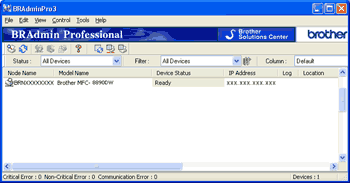 | ||||
| 2 | Válassza ki azt a nyomtatókiszolgálót, amelyet konfigurálni szeretne. | ||||
| 3 | Válassza a Configure Device (Eszköz konfigurálása) menüpontot a Control (Vezérlő) menüből. | ||||
| 4 | Írja be a jelszót, ha be van állítva. Az alapértelmezett jelszó „access”. | ||||
| 5 | Ezt követően megváltoztathatja a nyomtatókiszolgáló beállításait.
|